Hướng dẫn phục hồi ảnh cũ bằng AI nhanh chóng và chính xác
Trong bài viết này, Tripi sẽ hướng dẫn bạn cách phục hồi ảnh cũ bằng công nghệ AI một cách nhanh chóng và chính xác. Đừng bỏ lỡ những thông tin hữu ích này!

Hiện nay, các công cụ trực tuyến như SnapEdit đã giúp việc phục hồi ảnh cũ bằng AI trở nên nhanh chóng và chính xác hơn bao giờ hết.
Với tính năng phục hồi ảnh cũ bằng AI của SnapEdit, bạn có thể khôi phục những bức ảnh bị mờ, trầy xước hoặc hư hỏng theo thời gian một cách dễ dàng. Quá trình này hoàn toàn tự động, sử dụng các thuật toán AI tiên tiến để phân tích và khôi phục ảnh một cách nhanh chóng. Dưới đây là cách thực hiện phục hồi ảnh cũ bằng AI nhanh và chính xác:
Bước 1: Truy cập công cụ phục hồi ảnh của SnapEdit, sau đó kéo thả ảnh vào vùng chứa hoặc nhấn chọn Tải lên hình ảnh.
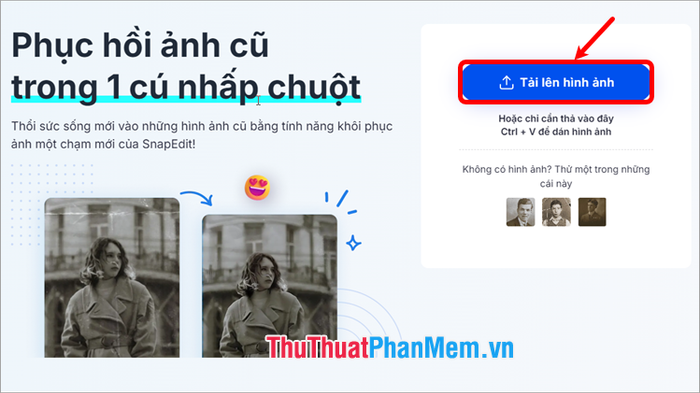
Bước 2: Khi cửa sổ Open hiện ra, bạn chọn hình ảnh cũ cần khôi phục và nhấn Open.
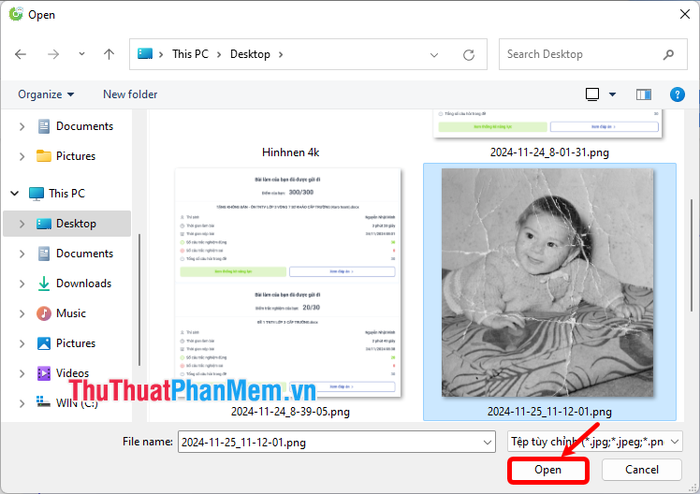
Bước 3: Ảnh sẽ được tải lên, tại mục Chọn AI cải thiện, bạn chọn tính năng Khôi phục. Nếu muốn tùy chỉnh thêm, hãy nhấn Tiếp tục chỉnh sửa và lựa chọn các tính năng phù hợp.
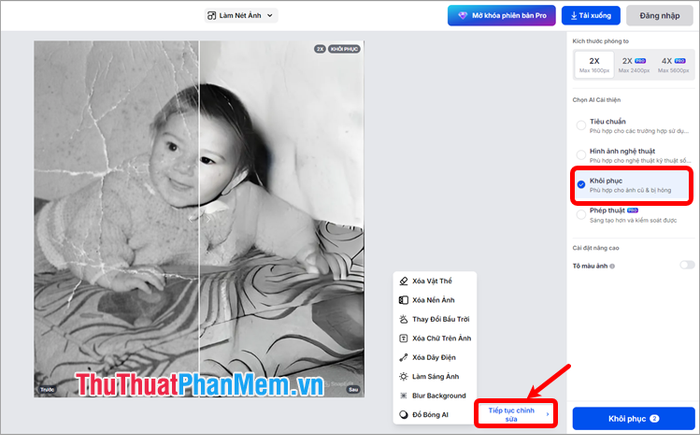
Bước 4: Để phục hồi ảnh cũ bằng AI và tô màu, bạn gạt nút điều khiển sang phải tại mục Tô màu ảnh.
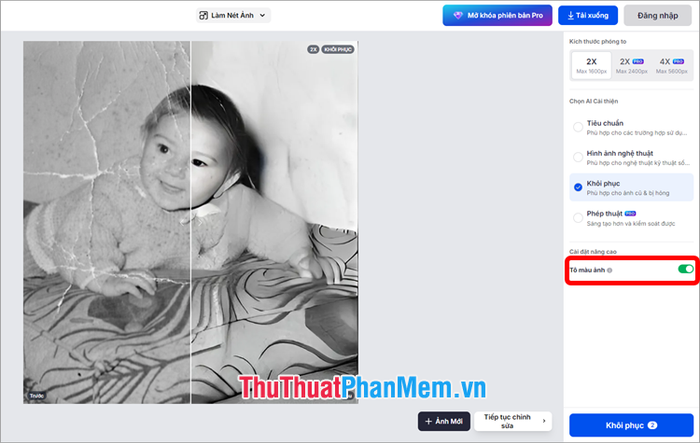
Bước 5: Nhấn chọn Khôi phục để công cụ bắt đầu quá trình phục hồi ảnh cũ bằng công nghệ AI.
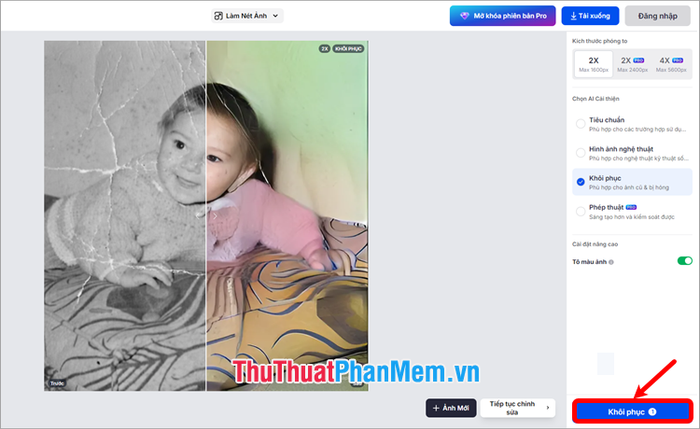
Bước 6: Nhấn Tải xuống để lưu hình ảnh đã phục hồi về thiết bị của bạn.
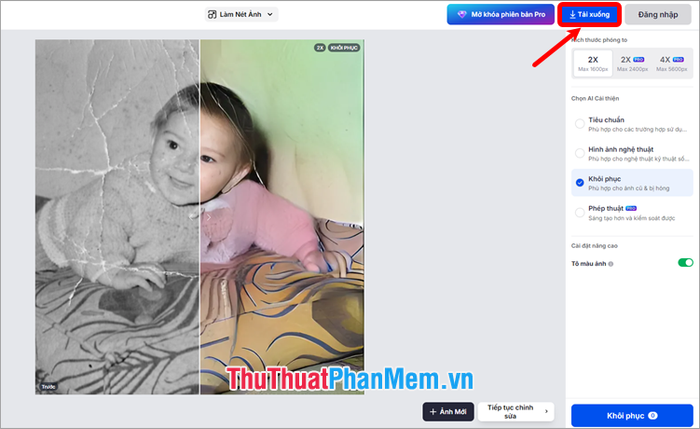
Như vậy, bạn đã hoàn thành việc phục hồi ảnh cũ bằng AI một cách nhanh chóng và chính xác với SnapEdit.

Lưu ý:
- Hầu hết các công cụ trực tuyến phục hồi ảnh cũ bằng AI đều tính phí, nhưng SnapEdit cho phép bạn sử dụng miễn phí 3 lần mỗi ngày. Đây là lựa chọn lý tưởng để phục hồi ảnh cũ một cách nhanh chóng và chính xác.
- Khi sử dụng AI, công nghệ này sẽ tự động xử lý hình ảnh, khôi phục chi tiết bị mất, làm sắc nét vùng mờ và tái tạo màu sắc chân thực cho ảnh đen trắng.
- Tuy nhiên, kết quả có thể không hoàn hảo nếu ảnh gốc bị hư hỏng nặng hoặc chất lượng thấp. Trong trường hợp này, bạn có thể cân nhắc sử dụng các phần mềm chỉnh sửa ảnh chuyên sâu hơn.
Như vậy, Tripi đã chia sẻ cách phục hồi ảnh cũ bằng AI nhanh và chính xác với SnapEdit. Công cụ này sử dụng thuật toán AI tiên tiến, tự động phân tích và khôi phục hình ảnh một cách hiệu quả. Hy vọng bài viết mang lại thông tin hữu ích cho bạn. Cảm ơn bạn đã theo dõi!
Có thể bạn quan tâm

10 Phong Cách Trang Trí Cây Thông Noel Ấn Tượng Cho Đêm Giáng Sinh Tuyệt Vời

Top 5 địa chỉ mua ván trượt chất lượng nhất Hà Nội

Danh sách 13 ngôi trường tiểu học ưu tú nhất tại huyện Trảng Bom, Đồng Nai

10 Cách Trang Trí Mâm Cỗ Trung Thu Đẹp Mắt Và Sáng Tạo

Hình ảnh cá mực tuyệt đẹp


